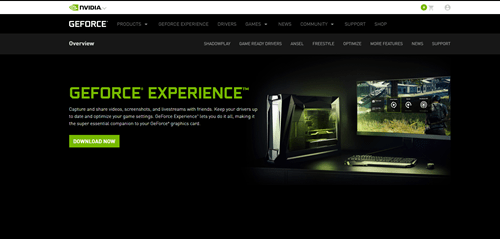FPS apzīmē kadri sekundē, un tas norāda, cik attēlu ir kustīgā klipā sekundē. Piemēram, filmas parasti ir no 24 līdz 28 kadriem sekundē. Cilvēka acs nevar redzēt vairāk par 28 kadriem sekundē, taču, runājot par spēlēm, lietas ir nedaudz atšķirīgas. Jo vairāk FPS jums ir, jo labāk spēle darbojas. Tātad, ja jums patīk spēlēt videospēles, lasiet tālāk — jūs uzzināsit, kā uzzināt, cik FPS jums ir jebkurā spēlē.

Kā tas darbojas?
Jūsu FPS ir atkarīgs no daudziem faktoriem. Lielākais faktors ir jūsu GPU jauda, taču tas ir atkarīgs arī no monitora un citas datora aparatūras. Ja izmantojat novecojušu grafisko karti, jūs nevarēsit iegūt pietiekami daudz FPS mūsdienu spēlēm. Pat ja jūsu GPU ir izcils, jums joprojām ir nepieciešams monitors, kas atbalsta 120 kadri/s un lielāku, lai iegūtu vislabāko spēļu pieredzi.
FPS ir atkarīgs no grafikas iestatījumiem pašā spēlē. Augsti vai Ultra iestatījumi samazinās jūsu kopējo FPS, kas neradīs problēmas, ja vien tas nesamazināsies zem 40 FPS. Viss, kas ir zemāks par to, padarīs spēli nespēlējamu.
Pieņemsim, ka jums ir iekārta, kas var tikt galā ar vismodernākajām videospēlēm. FPS pateiks, kuri grafikas iestatījumi ir jāpielāgo, lai iegūtu vislabāko pieredzi. Tagad mēs apskatīsim visus dažādos veidus, kā noteikt, cik kadru sekundē jums ir reāllaikā.
Steam spēles
Steam ir viens no lielākajiem tiešsaistes spēļu veikala pakalpojumiem. Platformu ir izstrādājuši spēlētāji spēlētājiem. Tādējādi tajā ir daudz iebūvētu funkciju, kas paredzētas, lai uzlabotu spēļu pieredzi, un viens no tiem ir FPS rīks. Tas darbosies tikai spēlēm, kas ir saistītas ar platformu, taču labā lieta ir tā, ka to ir viegli iestatīt.
Lūk, kas jums jādara:
- Atveriet Steam un dodieties uz sadaļu "Iestatījumi".
- Atlasiet cilni “Spēlē” un iespējojiet FPS pārklājumu.
- Atlasiet ekrāna stūri, kurā vēlaties rādīt numuru.
Atkal, FPS rīks darbojas tikai ar Steam spēlēm, tāpēc jūs nevarat izmantot šo metodi, ja jūsu spēle nav iegādāta šajā platformā.
Spēles FPS rīks
Lielākajai daļai tiešsaistes spēļu, īpaši šāvēju spēlēm, ir iebūvēts FPS rīks, kas izstrādāts, lai palīdzētu jums noskaidrot, kas vislabāk atbilst jūsu iekārtai. Viņiem ir arī etalona tests, kuru varat palaist, lai redzētu vidējo FPS un citus parametrus. Parasti šo funkciju var atrast izvēlnē “Opcijas”. Tas tiks parādīts iestatījumos “Gameplay” vai “Screen/Video”.
Trešās puses FPS lietotnes
Ja vēlaties pārbaudīt FPS spēlē, kas nav Steam un kurā nav iebūvēta FPS rīka, vienmēr varat lejupielādēt un instalēt trešās puses lietotni. Šīs programmas parasti ir paredzētas spēlētājiem, un tās var palīdzēt uzlabot FPS, apturot fona procesus un atbrīvojot RAM.
Šeit ir dažas no labākajām lietotnēm, kuras varat lejupielādēt bez maksas:
FPS monitors
Šīs lietotnes nosaukums jau norāda, ko tā dara. Programmatūra FPS Monitor nodrošina dažādus statistikas datus par jūsu FPS, kas var palīdzēt uzlabot spēļu pieredzi. Programmatūru var lejupielādēt un instalēt bez maksas. Programma ļauj jums izvēlēties, kur rādīt FPS pārklājumu, kamēr spēlējat spēles, taču varat arī izvēlēties skaitļu krāsu, to lielumu utt. Varat izmantot FPS Monitor, lai redzētu, ko dara visi jūsu aparatūras komponenti, kad spēlējat spēli.
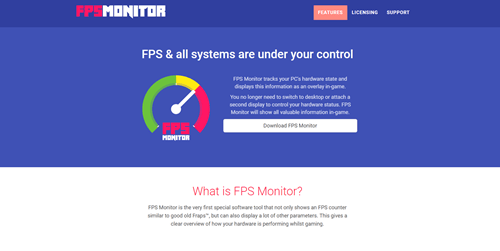
Razer Cortex
Razer Cortex ir daudz vairāk nekā vienkāršs FPS rīks. Tā ir spēļu pastiprinātāja programma, kas var palīdzēt jums maksimāli izmantot datora iespējas. Spēles FPS pārklājums parādīs, cik FPS jums ir. Katra sesija tiks ierakstīta, kas nozīmē, ka varat redzēt, kuri no veiktajiem grafikas uzlabojumiem darbojās vislabāk. Bez tam Cortex bloķēs visus fona procesus, lai nodrošinātu kadra palielinājumu. To ir viegli lietot, un tas ir īpaši noderīgi lietotājiem ar vidējas klases datoriem.
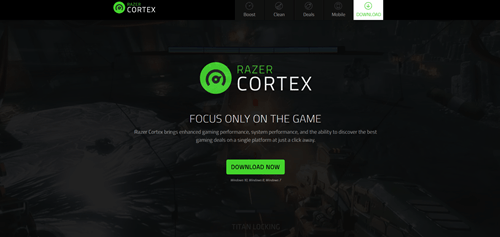
Fraps
FPS rīki nevar būt vienkāršāki par Fraps. Šis ir viens no vecākajiem FPS rīkiem, un to joprojām izmanto daudzi spēlētāji visā pasaulē. Fraps ir neliela programma, kas ļauj uzņemt ekrānuzņēmumus un ierakstīt videoklipus no ekrāna. Protams, tam ir arī iebūvēts FPS rīks. Iespējams, tā ir visvieglāk lietojamā šāda programmatūra.
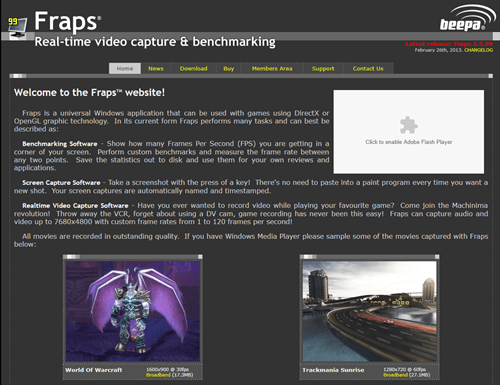
GeForce pieredze
NVIDIA GeForce Experience ir paredzēta cilvēkiem, kuriem ir NVIDIA grafikas karte. Varat izmantot vietējo programmatūru, kas paredzēta spēļu pieredzes uzlabošanai, lai pārbaudītu FPS jebkurā spēlē. Taču GeForce Experience var paveikt daudz vairāk — piemēram, varat to izmantot, lai uzņemtu video, uzlabotu datora veiktspēju un atjauninātu GPU draiverus.
Uzziniet, kā uzlabot savu spēļu pieredzi
Varat pielāgot savu FPS, pielāgojot spēles grafikas kvalitāti, līdz pilnībā izmantosit savu spēļu datoru. Izmēģiniet to, un jūs uzreiz redzēsit atšķirību.
Kādu FPS skaitītāja rīku jūs izmantojat? Vai tas jums palīdzēja uzlabot spēļu pieredzi? Pastāstiet mums, kā jūs to izdarījāt komentāru sadaļā.